Jei esate anime gerbėjas, tikriausiai naudojate „Crunchyroll“ savo mėgstamoms laidoms žiūrėti. Bet kas atsitiks, kai „Crunchyroll“ nustos veikti jūsų naršyklėje?
Yra keletas dalykų, kurie gali sukelti šią problemą. Pirmiausia įsitikinkite, kad naudojate naujausią naršyklės versiją. Jei ne, pabandykite atnaujinti ir pažiūrėkite, ar tai išsprendžia problemą.
Jei vis tiek kyla problemų, kitas veiksmas – išvalyti naršyklės talpyklą ir slapukus. Tai kartais išspręs netinkamai įkeliamų svetainių problemas. Norėdami tai padaryti, eikite į naršyklės nustatymus ir ieškokite talpyklos ir slapukų išvalymo parinkčių.
Jei vis tiek kyla problemų, kitas veiksmas – pabandykite naudoti kitą naršyklę. Kartais tam tikros naršyklės gali turėti suderinamumo su tam tikromis svetainėmis problemų. Taigi, jei „Crunchyroll“ neveikia jūsų dabartinėje naršyklėje, pabandykite naudoti kitą ir pažiūrėkite, ar tai išsprendžia problemą.
Jei vis tiek kyla problemų, kitas veiksmas yra susisiekti su „Crunchyroll“ palaikymo komanda. Jie gali padėti išspręsti problemą ir vėl priversti „Crunchyroll“ veikti jūsų naršyklėje.
perspektyva neįgyvendinta
Traškus vyniotinis mangos mėgėjams daugelyje šiuolaikinių naršyklių gali neveikti tinkamai. Vartotojai pranešė apie atvejus, kai svetainėje nepavyksta įkelti vaizdo įrašo ir vietoj to rodomas juodas ekranas. Taip gali nutikti dėl sugadintų talpyklų, tarpinio serverio tinklo ar kito įrankio, blokuojančio paslaugą. Šiame įraše pamatysime, ką reikia padaryti, jei „Crunchyroll“ neveikia jūsų naršyklėje.

Pataisykite „Crunchyroll“, neveikiančią naršyklėse
Jei „Crunchyroll“ neveikia jūsų naršyklėse, patikrinkite toliau pateiktus sprendimus, kad išspręstumėte problemą.
- Patikrinkite savo interneto ryšį
- Patikrinkite Crunchyroll serverio būseną
- Išjungti skelbimų blokatorių
- Išvalyti naršyklės talpyklą
- Išjunkite ugniasienę ar kitas antivirusines programas
- Susisiekite su palaikymo komanda
Pakalbėkime apie juos išsamiai.
1] Patikrinkite interneto ryšį
Pirmas dalykas, kurį turėtumėte padaryti, yra patikrinti, ar pralaidumas yra mažas. Norėdami tai padaryti, galite naudoti keletą nemokamų interneto greičio tikrintuvų. Jei pralaidumas mažas, iš naujo paleiskite maršrutizatorių. Taigi, išjunkite maršrutizatorių, atjunkite visus laidus, palaukite pusę minutės, vėl prijunkite visus laidus ir įjunkite įrenginį. Galiausiai prisijunkite prie tinklo ir pažiūrėkite, ar tai padeda. Jei internetas lėtas net iš naujo paleidus tinklo įrenginį, susisiekite su savo IPT ir paprašykite jo išspręsti problemą.
2] Patikrinkite Crunchyroll serverio būseną.
Jei pastaruoju metu pradėjote susidurti su šia problema, gali būti, kad problema kilo dėl serverio trikdžių, kuriuos patiria Crunchyroll. Tokiu atveju nieko negalime padaryti, tik laukti, kol problema bus išspręsta iš serverio pusės. Norėdami patikrinti Crunchyroll serverio būseną, galite naudoti bet kurią nemokamą gedimų detektoriaus paslaugą. Tiesiog eikite į bet kurį iš išvardytų serverių, įveskite svetainės URL ir paspauskite Enter. Jei svetainė tikrai neveikia, palaukite, kol problema bus išspręsta.
3] Išjungti skelbimų blokatorius
Pagal numatytuosius nustatymus „Crunchyroll“ rodo skelbimus įprastiems naudotojams, kurie neturi aukščiausios kokybės plano. Norėdami gauti papildomų funkcijų nemokamai, šie naudotojai savo naršyklėse paprastai prideda skelbimų blokavimo plėtinį. Tačiau problema ta, kad vartotojai persistengė šį triuką tiek, kad „Crunchyroll“ kūrėjai tai puikiai žino. Jei esate vienas iš jų, šie skelbimų blokatoriai gali būti priežastis, kodėl negalite pasiekti Crunchyroll svetainės. Šiuo atveju akivaizdžiausias sprendimas yra išjungti arba pašalinti skelbimų blokatorių ir tada pasiekti svetainę. Tikimės, kad galėsite lengvai žiūrėti visas savo manga dramas.
4] Išvalykite naršyklės talpyklą
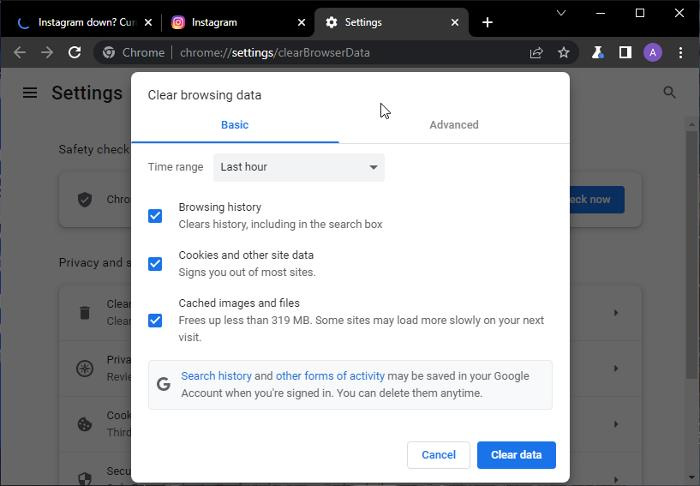
Sugadinta talpykla ir naršymo duomenys yra keletas kitų veiksnių, dėl kurių vartotojai negali pasiekti tam tikros svetainės. Ir dauguma naršyklių kūrėjų puikiai žino, kad naršyklės talpyklą labai lengva sugadinti. Toliau paminėjome veiksmus, kaip išvalyti kai kurių populiariausių naršyklių talpyklą, todėl eikite į naudojamos naršyklės vadovą.
Google Chrome
- Atidarykite Google Chrome.
- Spustelėkite tris vertikalius taškus, tada – Nustatymai.
- Eiti į Privatumas ir saugumas skirtuką ir spustelėkite Išvalyti naršymo duomenis.
- Nustatykite laiko intervalą į visą laiką, pažymėkite visus žymimuosius laukelius ir spustelėkite mygtuką Išvalyti duomenis mygtuką.
Microsoft Edge
- Paleiskite „Edge“ naršyklę.
- Spustelėkite tris horizontalius taškus ir eikite į „Nustatymai“.
- Eiti į Privatumas, paieška ir paslaugos skirtuką
- Slinkite žemyn, kad rastumėte „Išvalyti naršymo duomenis“.
- Paspauskite Pasirinkite, ką išvalyti iš Išvalyti naršymo duomenis.
- Nustatykite laiko intervalą į visą laiką, pažymėkite visus žymimuosius laukelius ir spustelėkite mygtuką Išvalyti duomenis mygtuką.
Mozilla Firefox
- „Mozilla Firefox“ spustelėkite tris eilutes ir eikite į „Nustatymai“.
- Pereiti prie Privatumas ir saugumas.
- Spustelėkite mygtuką „Išvalyti duomenis“.
- Varnelė Talpyklos žiniatinklio turinį tada spustelėkite mygtuką „Išvalyti“.
Kai išvalysite naršyklės talpyklą, svetainė turėtų atsidaryti be problemų.
5] Išjunkite ugniasienę ar kitas antivirusines programas.
Nors Crunchyroll nėra virusas, jūsų saugos programinė įranga gali ją supainioti su virusu ir neleisti jai paleisti jūsų kompiuteryje. Tokiu atveju geriausias pasirinkimas yra laikinai išjungti Windows ugniasienę arba antivirusinę programą ir pažiūrėti, ar tai padeda. Prisijungę prie svetainės turite iš naujo įjungti užkardą, kitaip jūsų sistema bus pažeidžiama virusų ir kenkėjiškų programų, kurių mes nenorime.
6] Susisiekite su palaikymo komanda
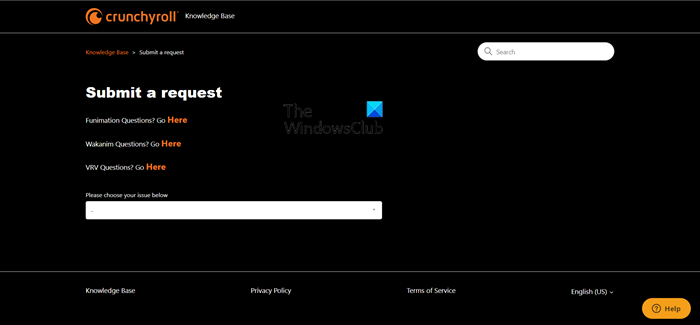
Jei visa kita nepavyksta, kraštutiniu atveju susisiekite su „Crunchyroll“ palaikymo komanda ir paprašykite išspręsti problemą. Norėdami padaryti tą patį, eikite į help.crunchyroll.com , ir pateikti prašymą. Jie susisieks su jumis ir suteiks jums savo pagalbą.
Tikiuosi, kad galite išspręsti problemą naudodami šiame pranešime nurodytus sprendimus.
Taip pat skaitykite: „Hulu“ neveikia „Chrome“.
Kodėl „Crunchyroll“ neveikia „Chrome“?
Yra įvairių priežasčių, kodėl „Crunchyroll“ gali neleisti „Chrome“, tačiau dažniausiai tai yra sugadinti naršymo duomenys arba talpykla, kai kurie vartotojai linkę iš naujo įdiegti programą ir išeiti. Galite padaryti tą patį, jei norite, arba geriau išvalyti naršyklės duomenis ir naudojamos naršyklės talpyklą ir viskas bus gerai. Išskyrus tai, patikrinkite šiame pranešime paminėtus sprendimus, kad išspręstumėte problemą.
Skaityti: Geriausios anime transliacijos svetainės, kuriose galima nemokamai transliuoti anime laidas
Kodėl „Crunchyroll“ neveikia mano kompiuteryje?
Crunchyroll gali neveikti jūsų kompiuteryje, jei jūsų interneto ryšys lėtas arba Crunchyroll svetainė neveikia. Galite patikrinti savo interneto greitį ir „Crunchyroll“ serverio būseną atitinkamai vadovaudamiesi pirmą ir antrąja sprendimais. Yra ir kitų priežasčių bei sprendimų, kuriuos galite pabandyti, pvz., sugadinta naršyklės talpykla arba svetainę blokuojanti ugniasienė, todėl slinkite aukštyn ir pasirinkite anksčiau minėtus sprendimus, kad išspręstumėte problemą.
Skaityti: Nepavyksta atidaryti konkrečios svetainės naudojant „Chrome“, „Edge“ ar „Firefox“.
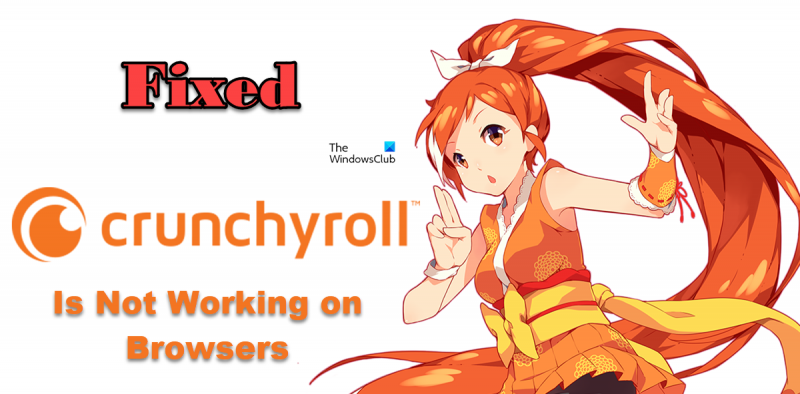







![Nepavyko paslėpti teksto „Word“ [Pataisyta]](https://prankmike.com/img/word/E2/unable-to-hide-text-in-word-fixed-1.jpg)






